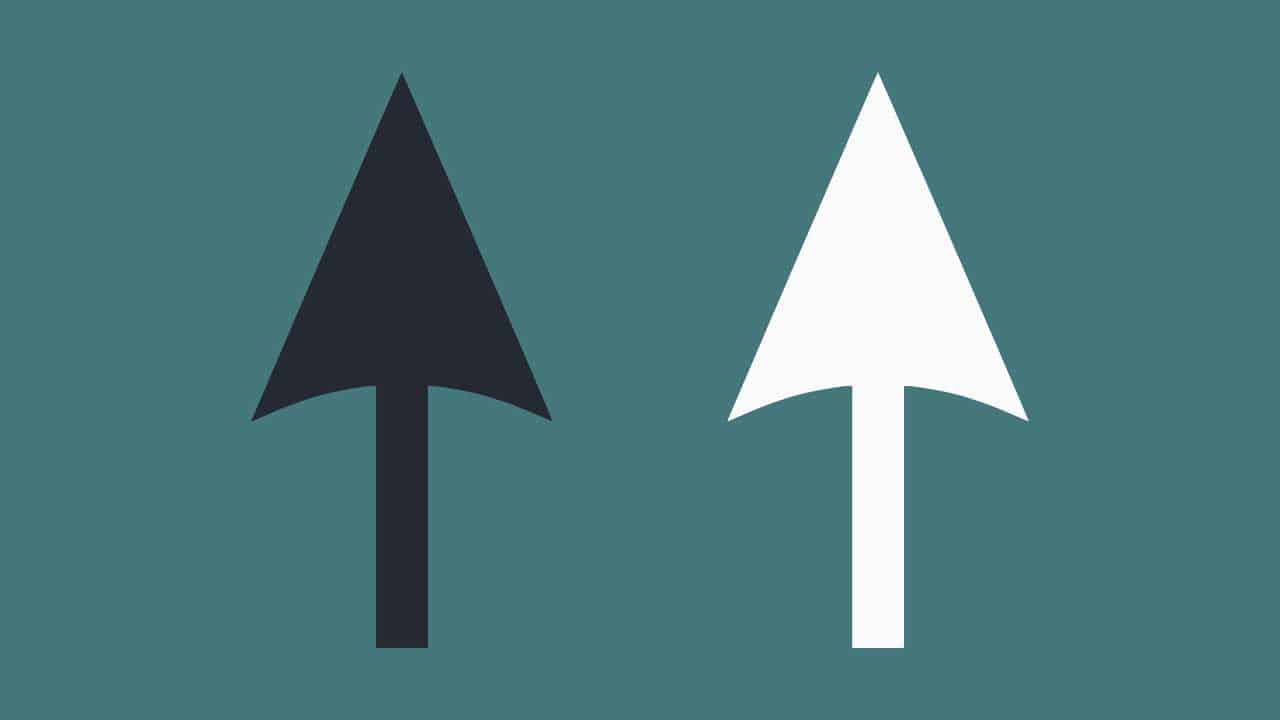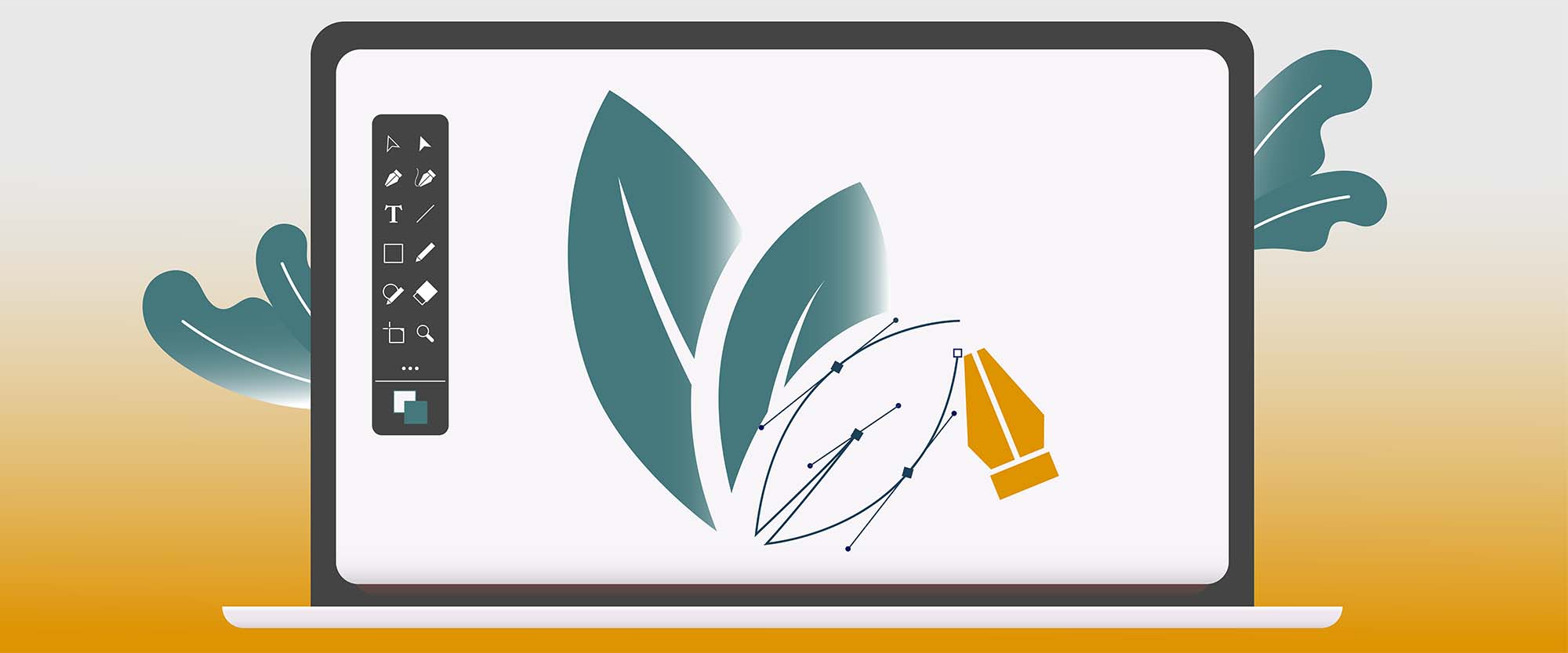Att rita med ritstiftet i Illustrator är lite av ett hantverk som du måste träna på för att bemästra. Det finns två verktyg som kommer att vara till stor hjälp när du ritar med ritstiftet: Markeringsverktyget och Direkmarkeringsverktyget.
En svart och en vit pil. Men vad är egentligen skillnaden?
Markera – Svart pil
Markeringsverktyget är ett grundläggande verktyg för att markera och justera hela objekt eller banor i Illustrator. Markeringsverktyget ska du alltså använda när du vill flytta, rotera, kopiera eller på något annat sätt justera ett helt objekt i Illustrator. Den svarta pilen når du med kortkommando V.
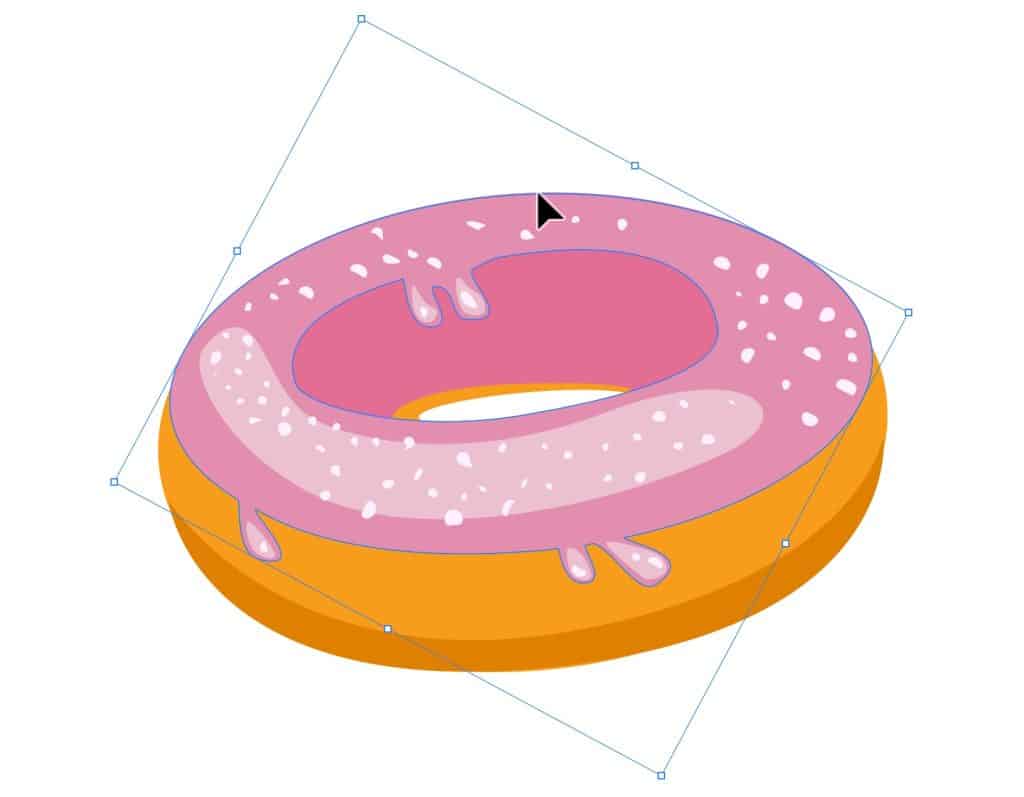
Markeringsverktyget är också användbart när du vill påverka flera objekt samtidigt. Du kan markera flera objekt samtidigt genom att antingen klicka och dra med markeringsverkyget över flera objekt eller hålla nere skift-tangenten och klicka på objekten.
När du har flera objekt markerade, och har markeringsverktyget aktivt, kan du exempelvis gruppera dina objekt eller ändra storleken på dem samtidigt.
Direktmarkera – Vit pil
Direktmarkeringsverktyget i Illustrator är ett verktyg som ger dig möjlighet att göra precisa justeringar på dina fästpunkter på en bana. Den vita pilen ger dig alltså möjlighet att finjustera dina former och du kommer åt den med kortkommando A.
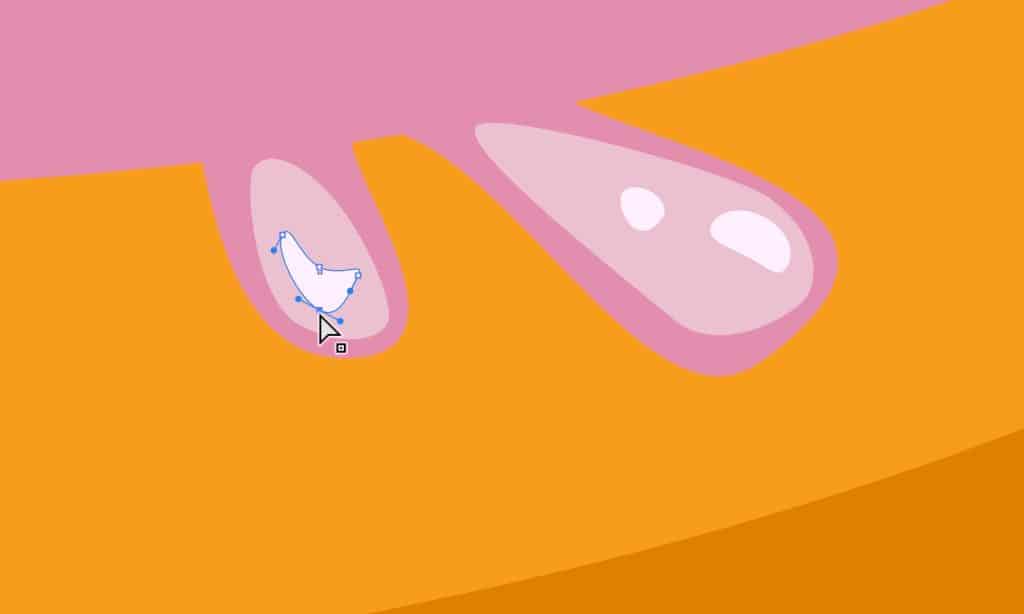
Det finns många situationer där den vita pilen är användbar. Ett exempel är när du arbetar med komplexa former och kurvor. Den vita pilen låter dig dra i enskilda fästpunkter för att ändra formen på en bana. Den vita pilen är alltså till stor hjälp när du jobbar med detaljerna.
Ett annat exempel är när du vill forma om bokstäver för hand. Genom att använda verktyget textkonturer kan du med den vita pilen direktmarkera bokstävernas fästpunkter för att ändra bokstävernas banor och former. Det kan vara användbart för att skapa en visuell effekt när du exempelvis skapar en logga.
Vill du lära dig mer om att rita i Illustrator?
I kursen Ritstiftet i Illustrator hjälper läraren Mette Korsmoe Koverberg att ta kontroll över ritstiftet. Kursen är fylld med övningar som blir mer och mer avancerade efter hand. När du sett kursen kan du rita och bearbeta redan färdiga former med ritstiftet i Illustrator.